아이폰 누끼따기, 누끼 합성하기
아이폰 사용자라면 누구나 쉽게 사진을 편집하고 합성할 수 있습니다. 이번 글에서는 아이폰을 사용하여 어플리케이션을 사용하지 않고도 사진에서 배경을 제거하거나, 누끼를 따는 방법과 다른 이미지와 합성하는 과정을 단계별로 자세히 설명하겠습니다.

아이폰으로 사진 누끼따기
아이폰에서 사진의 배경을 제거하는 누끼따기는 생각보다 간단합니다. 기본적으로 내장된 아이폰 사진 앱을 사용하여 몇 단계만 거치면 원하는 이미지만을 추출할 수 있습니다.
✅누끼따기는 아이폰 iOS 16 버전 이상 가능! 아래에서 업데이트 확인하세요.
🔽🔽
위 버튼을 통해 버전을 확인하고 업데이트한 후에 누끼따기 하시기 바랍니다.
누끼따기 순서
1. 원하는 사진에서 누끼딸 부분을 손으로 2초 정도 누릅니다.
2. 피사체만 영역으로 스르릭 잡히는 것을 볼 수 있습니다.
3. 손을 떼면 '복사하기/스티커 추가/ 공유' 메뉴가 나오는데요. '공유'를 선택합니다.

4. 화면의 스크롤을 아래로 내려 '이미지 저장'을 눌러 저장합니다.

5. 사진 앨범에 배경이 지워진 사진을 확인할 수 있습니다.
6. 복사하기, 스티커 추가 메뉴를 선택해서 사용도 가능합니다.

아이폰 누끼 합성하기
위에서 아이폰 누끼따기한 것을 가지고 다른 사진에 합성할 수 있습니다. 누끼 합성을 위해서는 아이폰의 기능인 '단축어'에서 몇 단계 설정을 해야 합니다. 단축어 앱은 아이폰에 기본적으로 설치되어 있고 복잡한 작업을 자동화하는 데 사용됩니다. 아래에서 순서대로 정리한 내용을 보며 차근차근 따라해보세요.
1. 단축어 앱 설정하기
아이폰의 홈 화면에서 단축어 앱을 엽니다. 앱을 열고 오른쪽 상단에 있는 + 아이콘을 클릭하여 새로운 단축어를 생성합니다.


2. 동작 추가 - 사진 선택
새 단축어 생성 화면에서 '동작 추가'를 클릭한 다음 '사진 선택' 동작을 검색하여 추가합니다. 이 동작은 사용자가 편집할 이미지를 앨범에서 선택할 수 있게 해줍니다.


3. 누끼따기를 위한 변수 설정
선택한 사진에 대한 처리를 위해 '변수 설정' 동작을 검색하여 추가합니다. 변수 이름으로는 '누끼따기'를 입력합니다. 이 변수는 선택한 이미지를 다음 단계에서 처리할 때 사용됩니다.
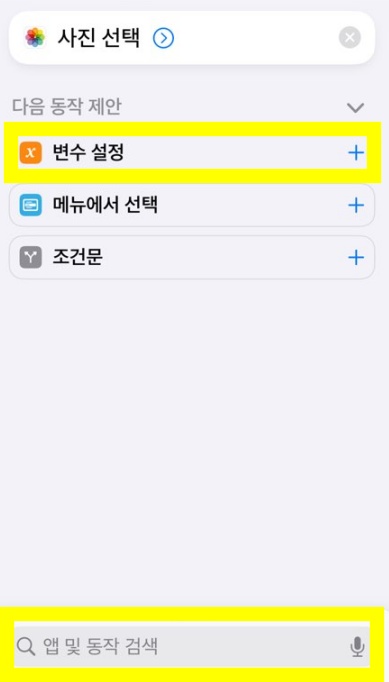

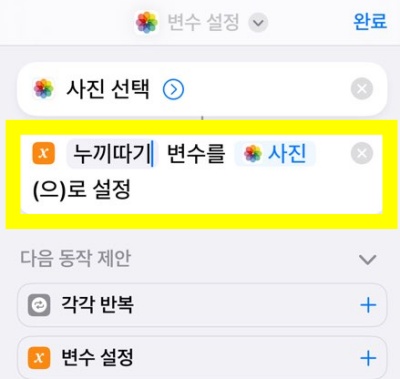
4. 이미지에서 프레임 가져오기 선택 후 사진 선택 동작
아래에서 표시되는 '이미지에서 프레임 가져오기'를 터치한 후 사진 선택을 눌러줍니다.

5. 누끼따기를 입력 후 사진 선택을 터치합니다. 누끼따기에서 프레임 가져오기 클릭

6. 사진 선택을 누른 후에 이미지 오버레이를 검색하고 추가합니다.


7. 이미지 부분을 '누끼따기'를 선택해 변경합니다. 사진에 누끼따기 오버레이를 터치합니다.

8. 사진 앨범에 저장을 검색 후 추가합니다.

9. v표시를 눌러서 이름 변경을합니다. '아이폰 누끼 합성'으로 변경 후 완료를 눌러요.
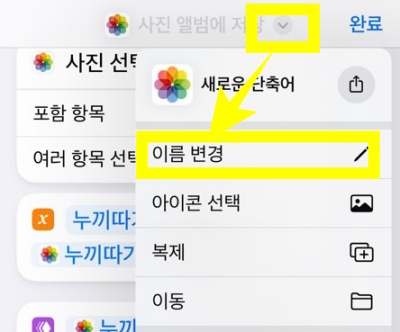
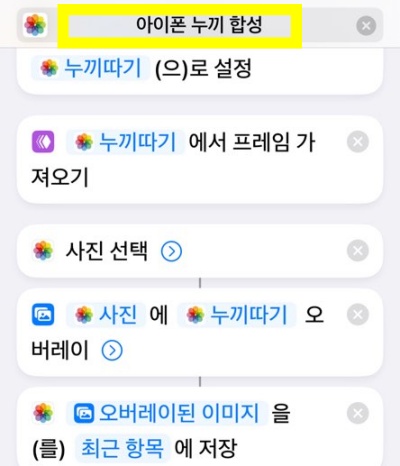
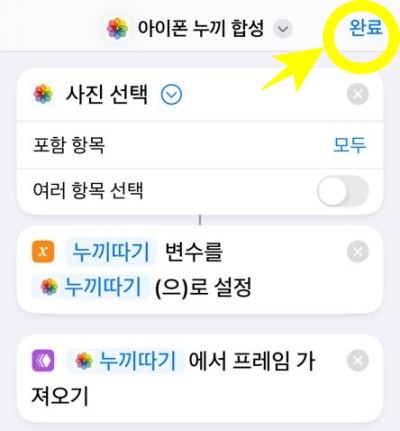
10. 단축어 앱을 열어서 방금 만든 '아이폰 누끼 합성' 단축어를 터치합니다.
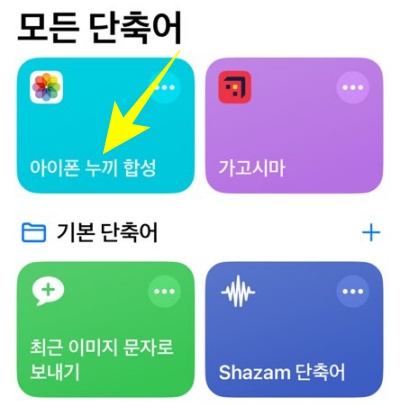
11. 처음에 누끼따기한 사진을 선택합니다.
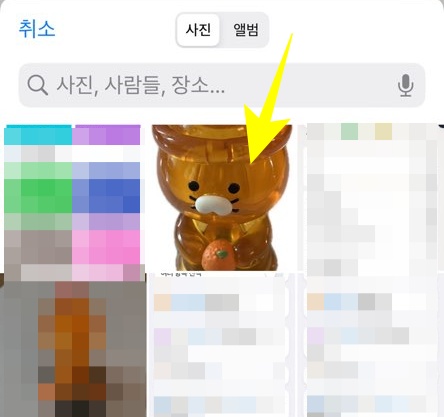
12. 누끼 합성할 배경 사진을 선택해 줍니다.
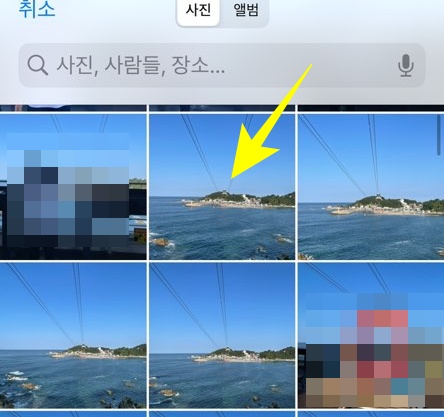
13. 누끼와 새로운 배경이 합성되었습니다. 완료를 눌러주면 끝! 위치 옮기거나 크기를 줄일 수도 있습니다.

질문과 답변
- Q: 아이폰 단축어 앱은 어디에서 찾을 수 있나요?
- A: 단축어 앱은 모든 아이폰에 기본적으로 설치되어 있습니다. 홈 화면에서 단축어 앱을 찾거나 스포트라이트 검색을 통해 찾을 수 있습니다.
- Q: 사진에서 배경을 제거하는 데 특별한 기술이 필요한가요?
- A: 아니요. 복잡한 기술이나 전문 지식 없이도 아이폰 사진앱에서 배경을 쉽게 제거할 수 있습니다.
- Q: 합성한 이미지의 품질은 어떤가요?
- A: 합성한 이미지의 품질은 원본 이미지의 해상도와 처리 과정에서 설정한 파라미터에 크게 의존합니다. 고품질의 원본 사진을 사용하면 더욱 선명하고 자연스러운 합성 결과를 얻을 수 있습니다.
- Q: 다른 앱을 사용하지 않고 단축어만으로 모든 편집이 가능한가요?
- A: 네, 기본적인 누끼따기와 합성 작업은 단축어만으로 충분히 가능합니다. 하지만 더 고급 편집 기능이 필요하다면 전문 편집 앱을 사용하는 것을 추천합니다.
✅아이폰 단축어로 누끼 합성, 영상으로 확인하세요.
✅같이 보면 좋은 글
마우스 커서가 움직이지 않을 때
마우스 커서가 움직이지 않을 때마우스 커서가 움직이지 않을 때는 작업의 중단과 같은 불편함을 초래할 수 있습니다. 이는 다양한 원인에 의해 발생할 수 있으며, 이를 해결하기 위해서는 정확
all-of-story.tistory.com
현금영수증 발급취소 | 취소 기간
현금영수증 발급취소 | 취소 기간현금영수증 발급 시 금액을 잘못 입력하거나 오류가 발생했을 때 이를 취소하는 방법은 매우 중요합니다. 특히, 당일 발급된 현금영수증은 다른 날 발급된 것과
all-of-story.tistory.com
카카오 택시 호출방법 및 호출취소 (카카오T)
카카오 택시 호출방법 및 호출취소 (카카오T)카카오택시가 생기면서 택시 호출이 매우 편리해졌습니다. 카카오 택시는 '카카오T' 앱을 설치하고 호출할 수 있습니다. 이 글에서는 카카오 택시를
all-of-story.tistory.com
통화기록 조회방법
통화기록 조회방법이 궁금해서 찾아봤는데요. 지난 통화 내역을 확인하거나, 중요한 통화를 다시 검토할 필요가 있을 때 통화기록 조회가 필요합니다. 이 글에서는 SKT, KT, LG U+와 같은 주요 통신
all-of-story.tistory.com
유튜브 알림 끄기 삭제 설정 방법
유튜브 알림 끄기 켜기 설정 방법유튜브에서 모든 알람을 받는 것이 번거로울 수 있습니다. 상황에 따라 유튜브 알림을 끄거나 특정 알림만 설정하는 방법이 필요합니다. 이 글에서는 유튜브 알
all-of-story.tistory.com
카카오톡 송금방법, 받기, 취소, 거절, 확인방법 총정리
카카오톡 송금방법, 받기, 취소, 거절, 확인방법 총정리카카오톡을 사용하면서 간편하게 송금을 주고받는 것은 이제 일상적인 일이 되었습니다. 특히, 카카오페이를 이용한 송금 기능은 많은 사
all-of-story.tistory.com
마치며
아이폰 누끼따기와 합성하는 방법에 대해 세세히 알아봤습니다. 단축어를 활용한 아이폰에서의 사진 누끼따기 및 합성 방법을 단계별로 설명한 글을 보고 따라해보세요. 누구나 쉽게 사진 편집을 할 수 있으며, 추가적인 앱 설치 없이도 멋진 이미지를 만들어낼 수 있습니다. 아이폰 사용자로서 이러한 기능을 활용한다면 사진 편집의 폭이 훨씬 넓어질 것입니다.
'IT꿀팁' 카테고리의 다른 글
| LG 그램 노트북 에어팟 프로 연결방법 블루투스 페어링 (3) | 2024.10.04 |
|---|---|
| 핸드폰 초기화 카카오톡 백업하기 | 대화내용 복원 복구 방법 (3) | 2024.08.31 |
| 마우스 오른쪽사용금지 해제방법 (크롬, 엣지) (4) | 2024.08.27 |
| 마우스 커서가 움직이지 않을 때 (0) | 2024.08.26 |
| 현금영수증 발급취소 | 취소 기간 (2) | 2024.08.26 |



